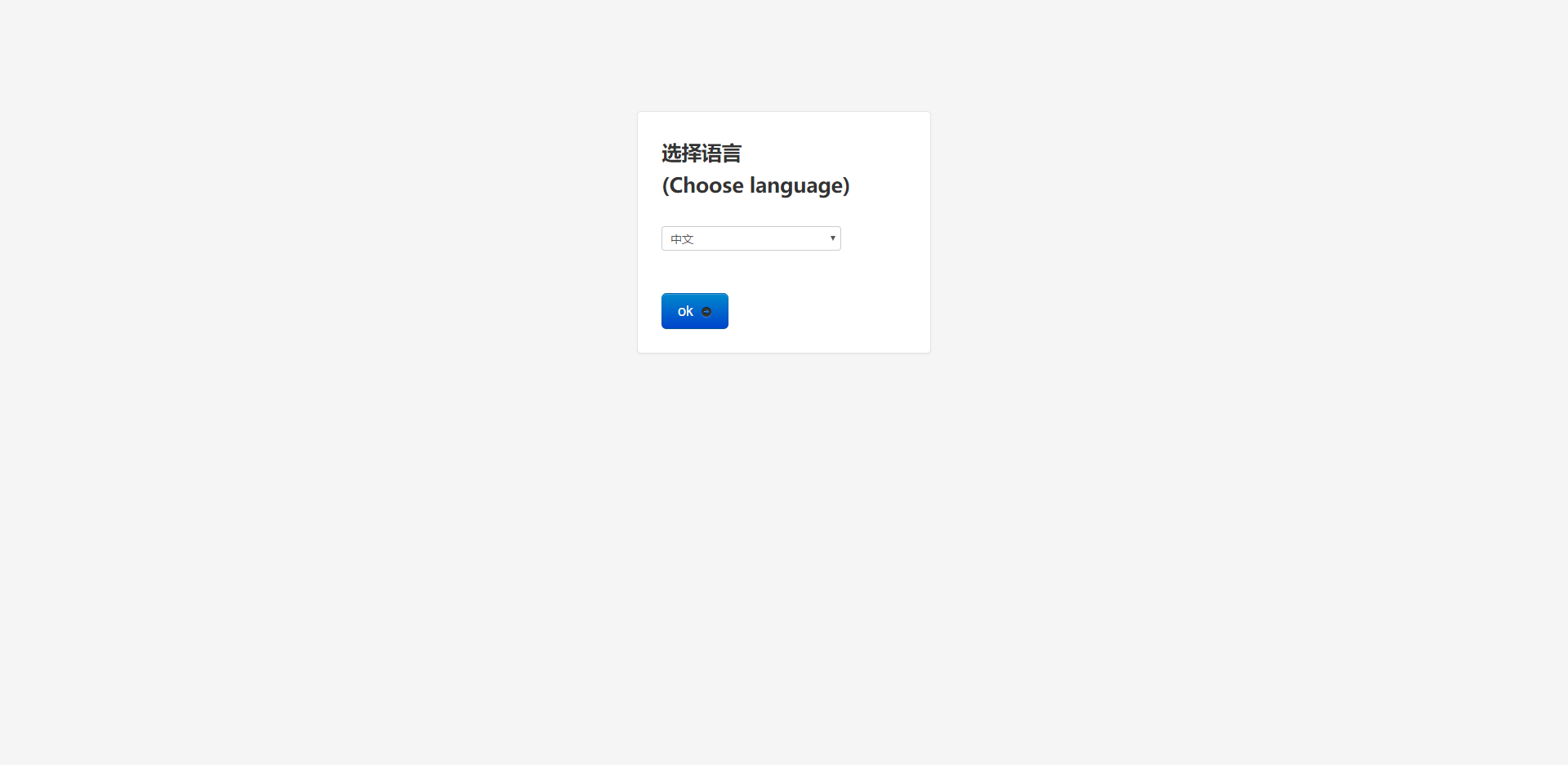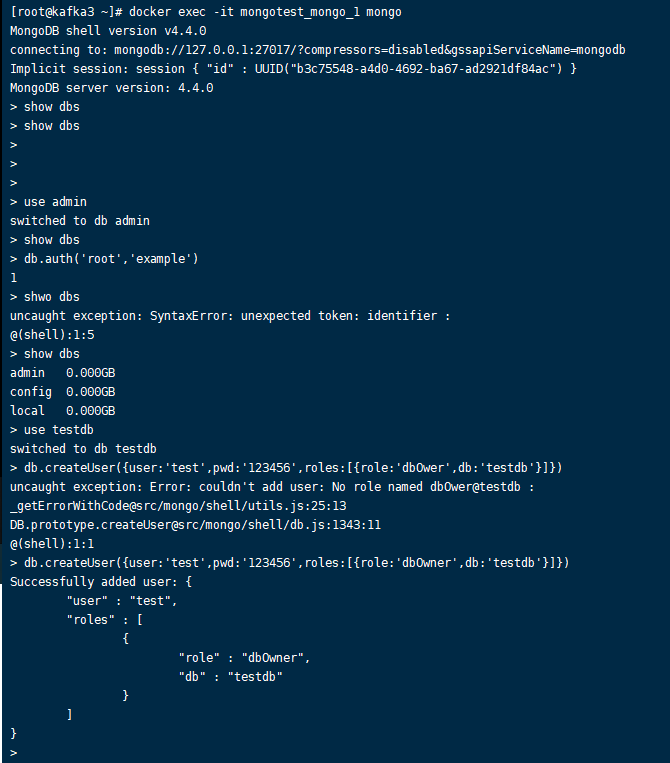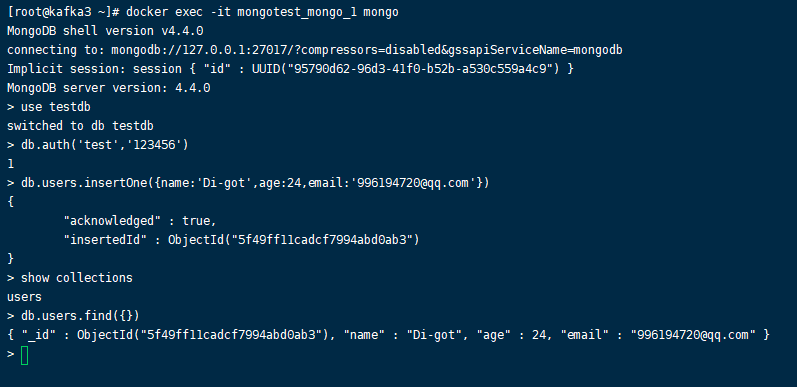安装MongoDB
安装:https://hub.docker.com/_/mongo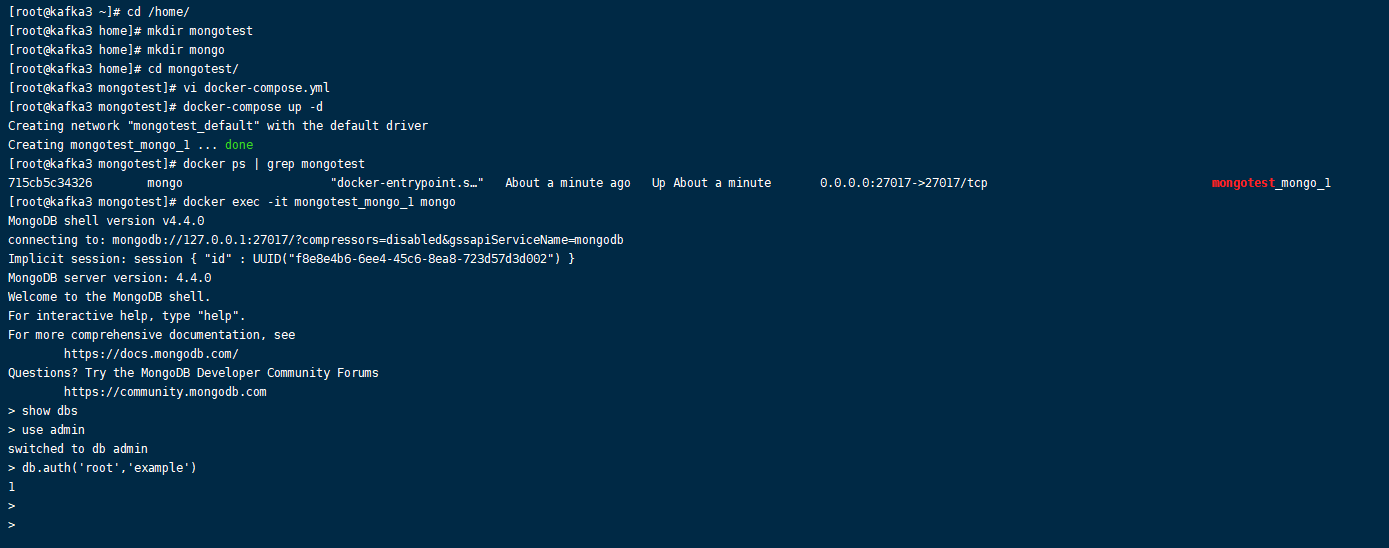
# 创建数据目录mkdir mongotestmkdir mongovi docker-compose.ymlversion: "3.1"services:mongo:image: mongorestart: alwaysenvironment:MONGO_INITDB_ROOT_USERNAME: rootMONGO_INITDB_ROOT_PASSWORD: exampleports:- 27017:27017volumes:- /home/mongotest:/data/dbdocker-compose up -d# 查看是否安装成功docker ps | grep mongotest# 连接MongoDBdocker exec -it mongotest_mongo_1 mongo
MongoDB设置角色:https://docs.mongodb.com/manual/reference/built-in-roles/
如下举例:
# 连接MongoDBdocker exec -it mongotest_mongo_1 mongouse admindb.auth('root','example')# 创建test用户db.createUser({user:'test',pwd:'123456',roles:[{role:'dbOwer',db:'testdb'}]})
安装showdoc
参考文档:https://www.showdoc.com.cn/help?page_id=65610
# 原版官方镜像安装命令docker pull star7th/showdoc# 创建showdoc数据目录mkdir /showdoc_datamkdir /showdoc_data/html# 修改读写权限chmod -R 777 /showdoc_data/# 创建showdocw 13500端口下# 1.所有设置端口的地方,都需要在服务器上进行端口的放行# 2.在自己云服务商,防火墙添加端口进行放行docker run -d --name showdoc_test -p 13500:80 -v /showdoc_data/html/:/var/www/html/ star7th/showdoc# 查看是否安装成功docker ps |grep showdoc_test# 吧数据进行转移docker exec showdoc_test \cp -fr /showdoc_data/html/ /var/www# 修改读写权限chmod -R 777 /showdoc_data/
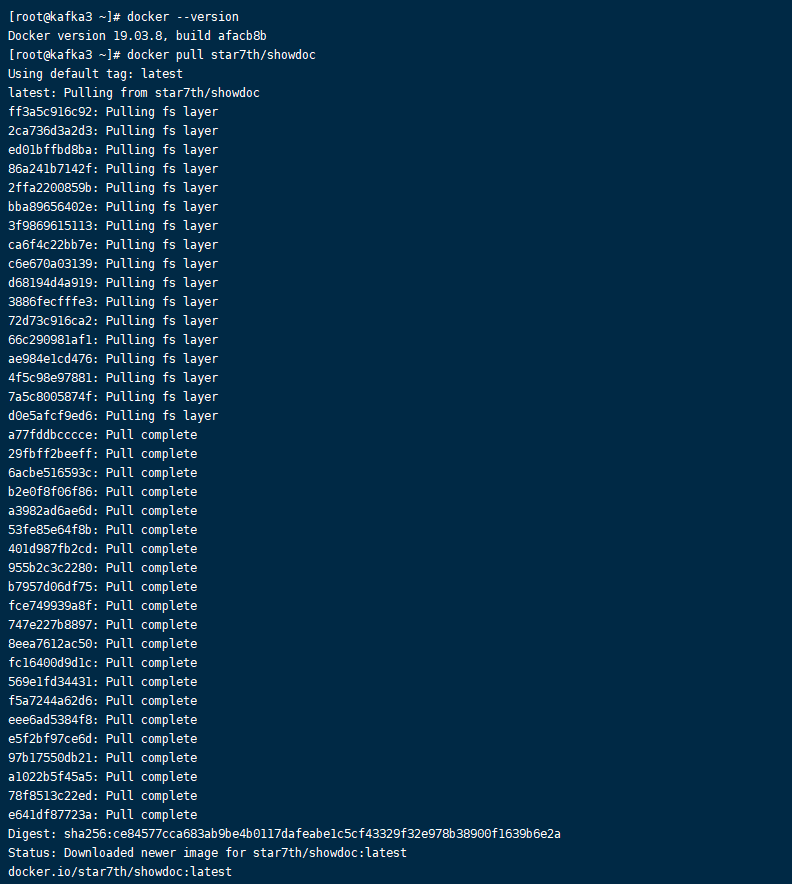
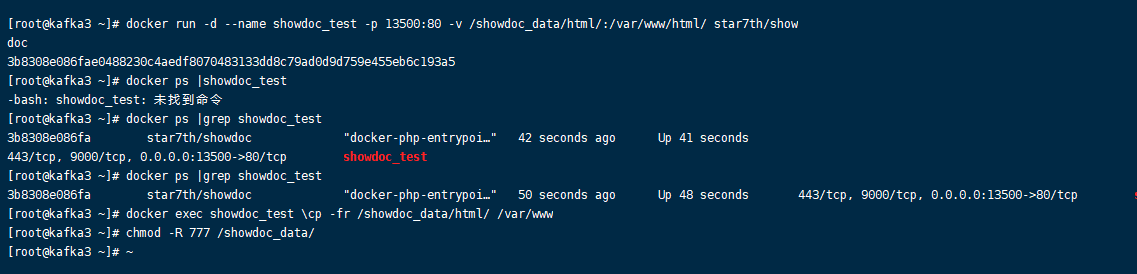
访问:http://服务器ip地址:13500/install/index.php
初始默认账号密码:showdoc/123456